この記事では、Azure Database for PostgreSQL フレキシブル サーバーをバックアップする方法について説明します。
前提条件
Azure Database for PostgreSQL フレキシブル サーバーのバックアップを構成する前に、次の手順を実行します:
- Azure Database for PostgreSQL フレキシブル サーバー バックアップでサポートされているシナリオと既知の制限事項を確認します。
- バックアップ操作に必要なアクセス許可があることを確認します。
バックアップの構成
Azure Backup を使って Azure Database for PostgreSQL フレキシブル サーバー データベースのバックアップを構成するには、以下の手順を実行します。
バックアップ コンテナーを作成します。
[バックアップ コンテナー]>[+ バックアップ] に移動します。
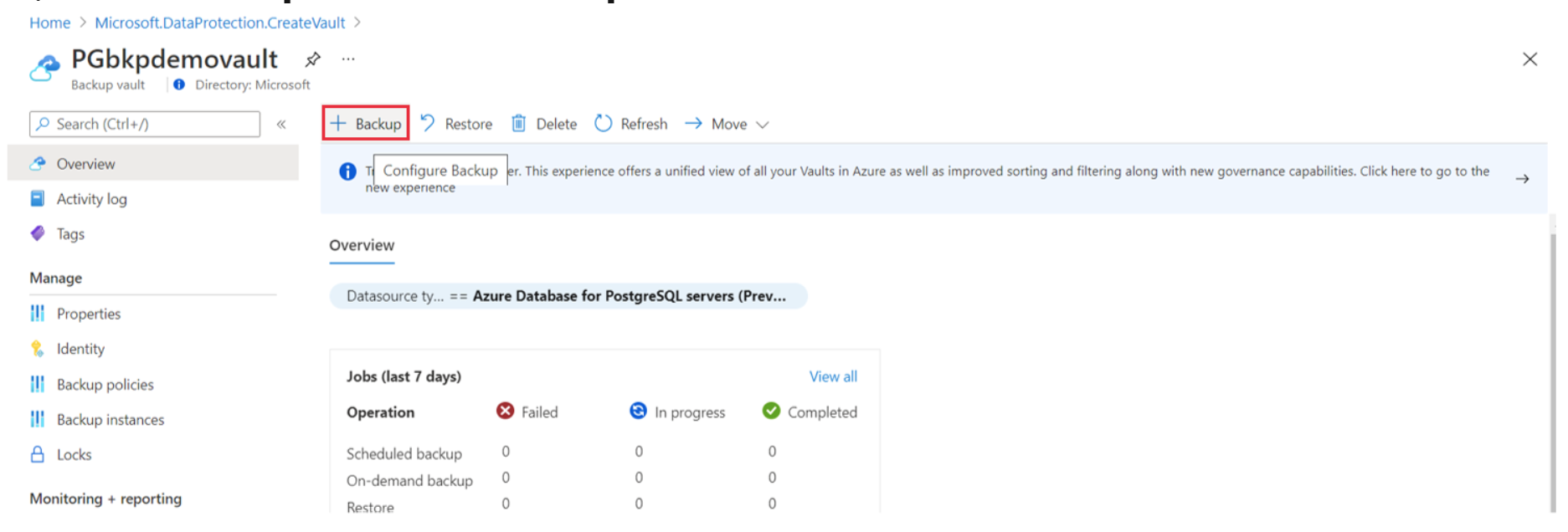
または、Azure ビジネス継続性センター に移動し、[+保護の構成] を選択します。
[Azure Database for PostgreSQL フレキシブル サーバー] をデータ ソースの種類として選択します。
バックアップ スケジュールと保有期間を定義するバックアップ ポリシーを選択または作成します。
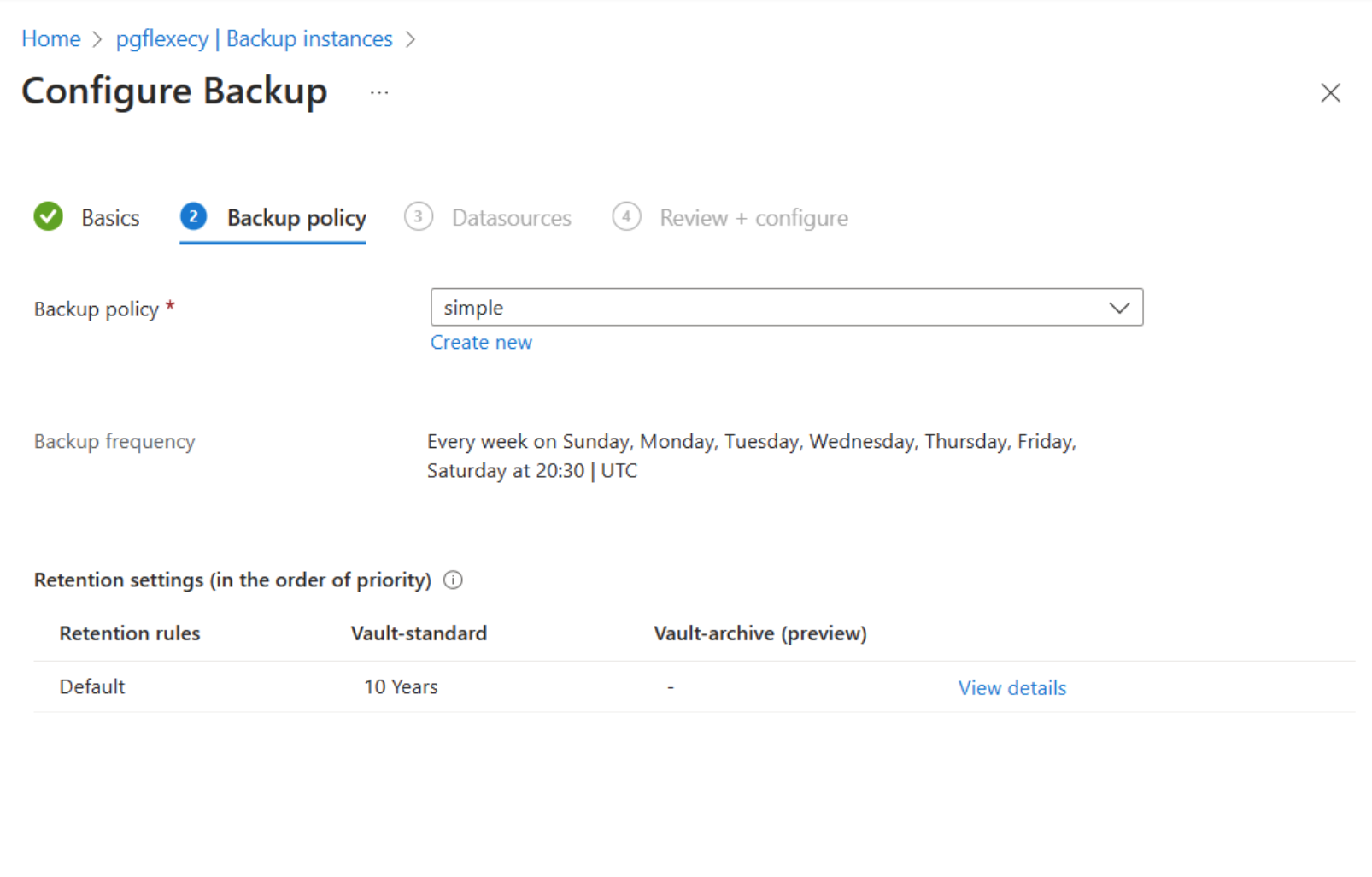
[次へ] を選んでから [追加] を選び、バックアップする Azure Database for PostgreSQL フレキシブル サーバーを選びます。
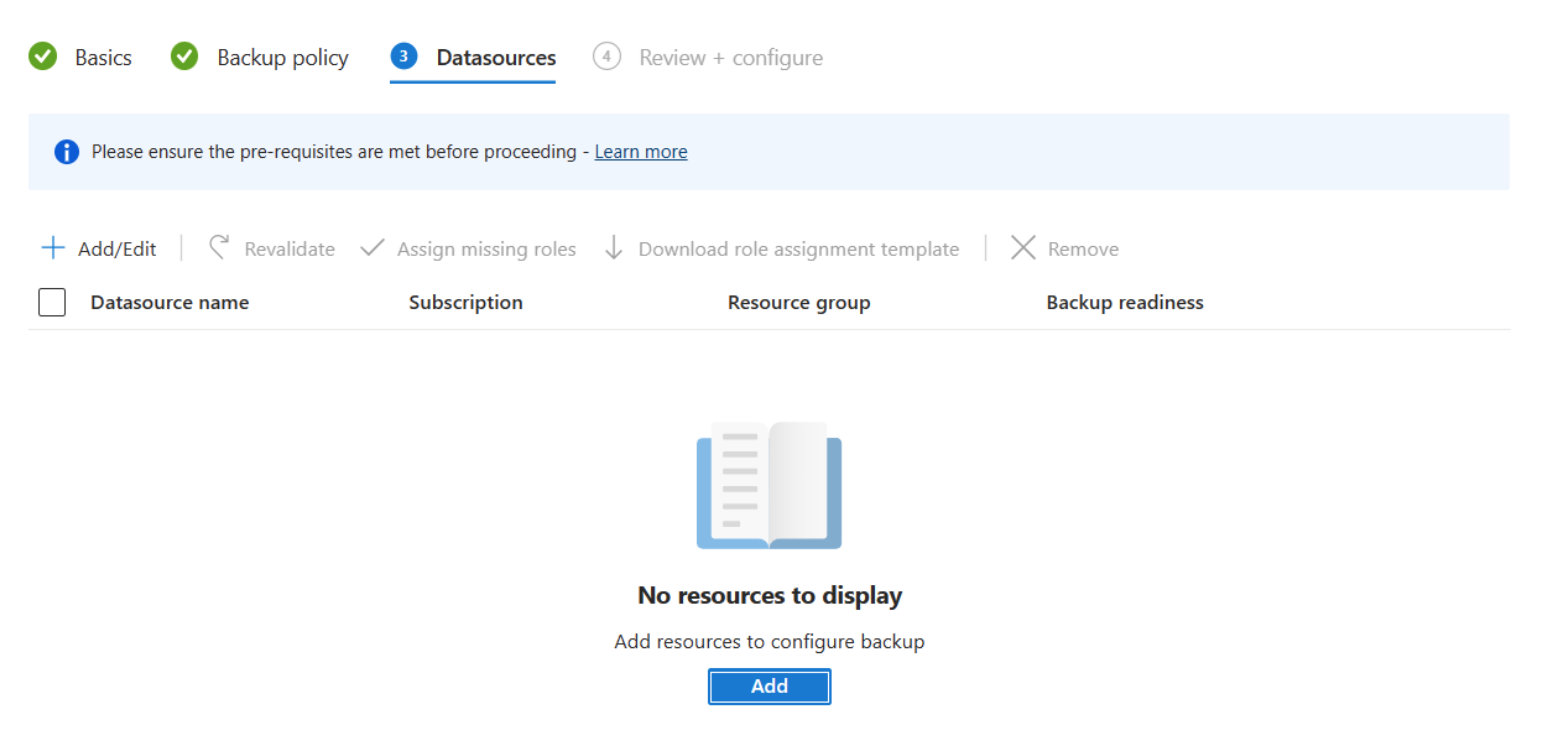
コンテナーと同じリージョンにある場合は、サブスクリプション全体で Azure Database for PostgreSQL フレキシブル サーバーの 1 つを選びます。 矢印を展開して、サーバー内のデータベースの一覧を表示します。
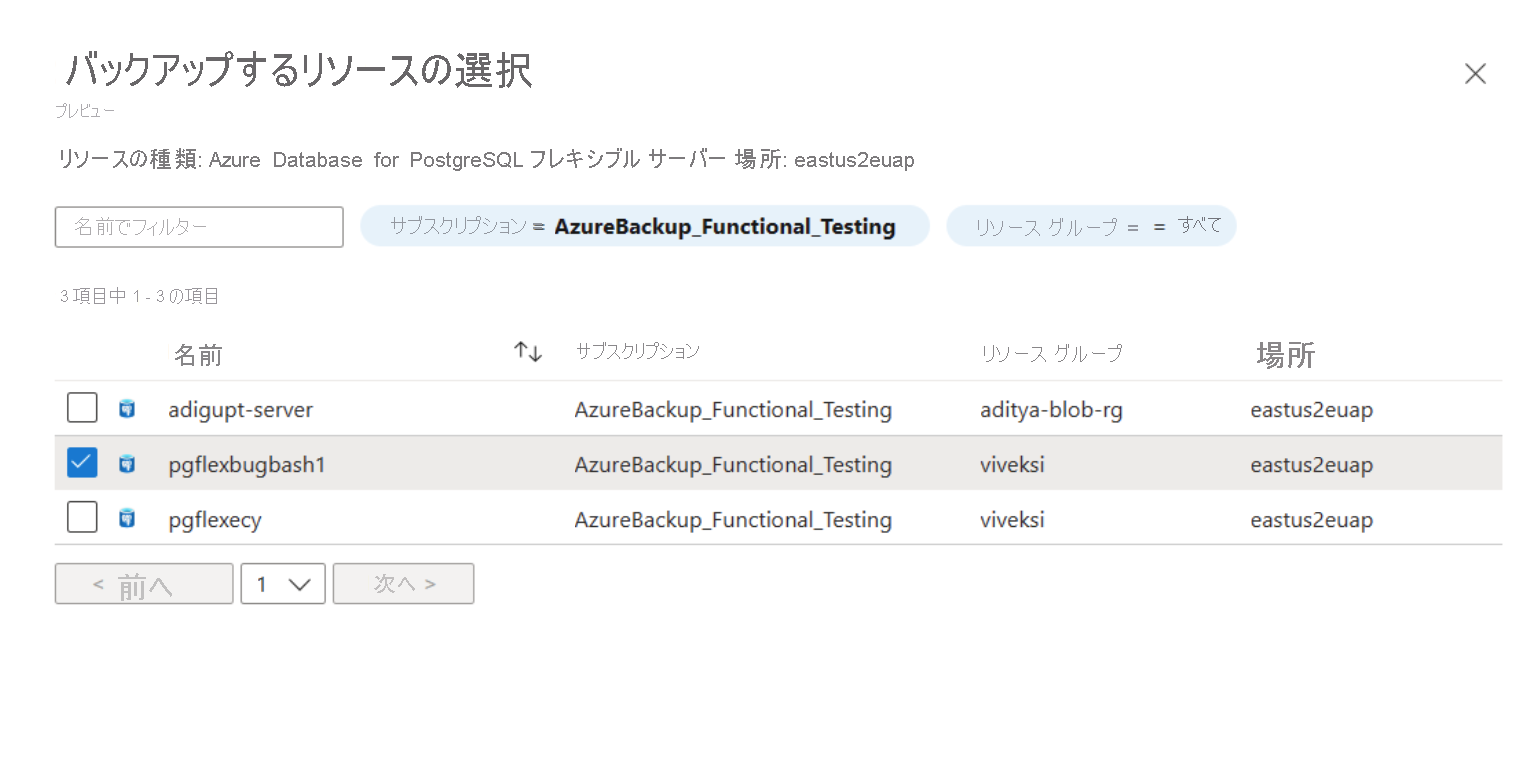
選択後、検証が開始されます。 バックアップの準備状況チェックにより、バックアップ操作に必要なアクセス許可が確実にコンテナーに与えられます。 コンテナー MSI に適切なアクセス許可を付与し、検証を再度トリガーすることで、アクセスの問題を解決します。
バックアップの構成操作を送信し、バックアップ インスタンスの進行状況を追跡します。
バックアップ ポリシーの作成
新しいバックアップ ポリシーを作成するには、次の手順に従います。
作成したバックアップ コンテナーで、[バックアップ ポリシー] に移動し、[追加] を選択します。 または、 [バックアップ センター]>[バックアップ ポリシー]>[追加] に移動します。
新しいポリシーの名前を入力します。
[Azure Database for PostgreSQL フレキシブル サーバー] をデータ ソースの種類として選択します。
バックアップ スケジュールを指定します。
現時点では、毎週のバックアップ オプションのみを使用できます。 バックアップを開始する週の特定の日を選択できます。
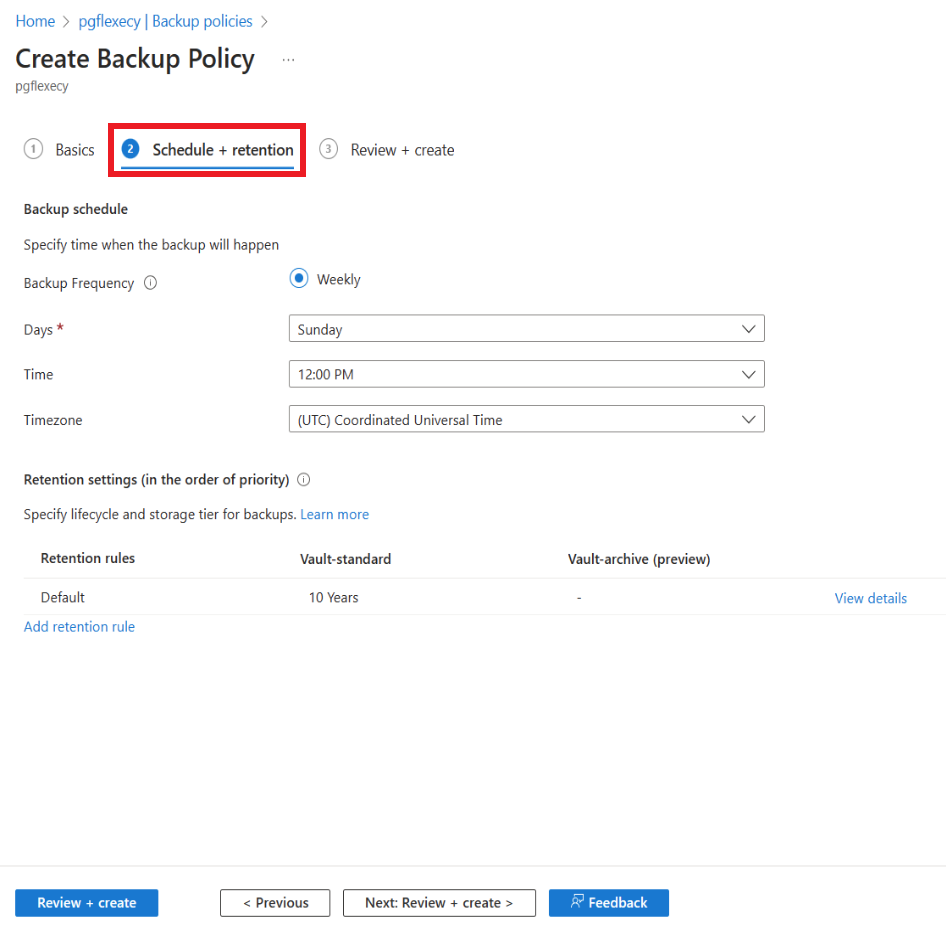
[保持] 設定を指定します。
保持規則を 1 つ以上追加できます。 各保持規則は、特定のバックアップの入力と、それらのバックアップのデータ ストアと保持期間を前提とします。
Note
バックアップ データ ストアでは、保持期間の範囲は 7 日から 10 年です。
Note
保持規則は、事前に決められた優先順位で評価されます。 優先順位は、高い方から順に、年単位の規則、月単位の規則、週単位の規則となります。 他の規則が適用されない場合、既定の保持設定が適用されます。 たとえば、最初に成功した週単位のバックアップと、最初に成功した月単位のバックアップで、復旧ポイントが同じになる場合があります。 しかし、月単位の規則の方が週単位の規則よりも優先順位が高いため、毎月最初に成功したバックアップに対応する保持が適用されます。
オンデマンド バックアップを実行する
ポリシーで指定されたスケジュールにないバックアップをトリガーするには、[バックアップ インスタンス]>[今すぐバックアップ] に移動します。 関連するバックアップ ポリシーで定義された保持規則の一覧から選択します。
バックアップ ジョブを追跡する
追跡のためにオンデマンド バックアップ操作をトリガーする場合のみ、スケジュールされたバックアップ用のジョブが Azure Backup サービスによって作成されます。
バックアップ ジョブの状態を表示するには、次の手順に従います。
[バックアップ インスタンス] 画面に移動します。
ここには、過去 7 日間の操作と状態を含むジョブのダッシュボードが表示されます。
バックアップ ジョブの状態を表示するには、[すべて表示] を選択して、このバックアップ インスタンスの進行中および過去のジョブを表示します。
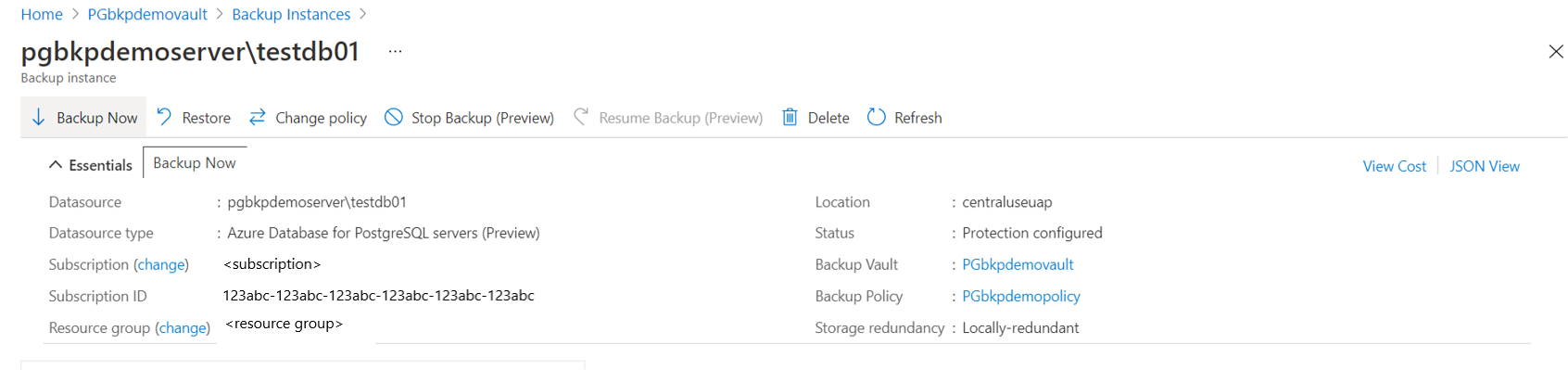
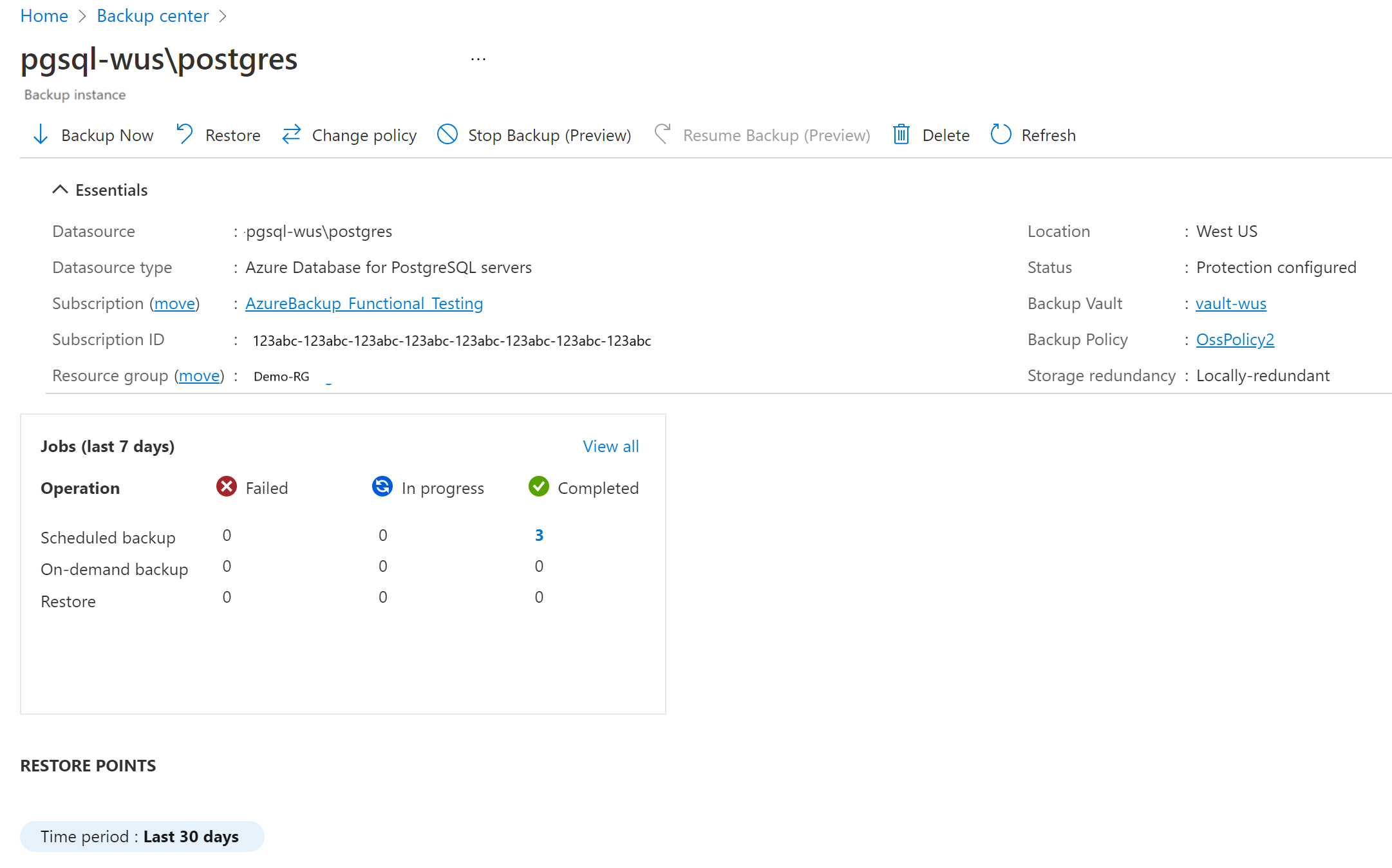
![[すべて表示] オプションの選択を示すスクリーンショット。](media/backup-azure-database-postgresql/postgresql-jobs-view-all-inline.png)